שימוש בחדר הכניסה בפגישות Microsoft Teams
בפגישות Teams, חדר הכניסה לפגישה מונע מהמשתתפים להצטרף לפגישה עד שמארגן, מארגן או מציג יצטרף אליהן. כאשר אנשים נמצאים בחדר הכניסה, מארגנים, מארגנים משותפים ומציגים יקבלו הודעה ויבחרו מתי להכניס אותם לפגישה.
במאמר זה
הגדרות חדר כניסה
כל פגישה מוגדרת כברירת מחדל להגדרות חדר הכניסה על-ידי מנהל ה- IT שלך, אך באפשרותך לשנות אותן לפני או במהלך הפגישה. שינוי הגדרות מסוימות עשוי להיות לא זמין אם הפגישה שלך משתמשת בתבנית או בתווית רגישות.
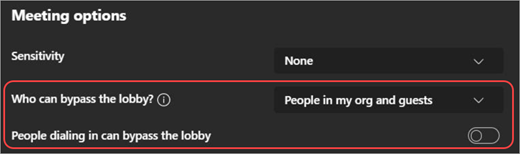
בחר מי יכול לעקוף את חדר הכניסה
כמארגן הפגישה, אתה מחליט מי נכנס לפגישות שלך ישירות, ומי צריך להמתין שמישהו יכול להיכנס אליו.
אם תבחר שאנשים ימתין, אתה (וכל אדם אחר שמותר להכניס אנשים) תראה רשימה של אנשים בחדר הכניסה. משם תוכל לבחור אם להודות או לדחות אותם.
|
מי יכול לעקוף את חדר הכניסה? |
מה קורה |
מומלץ כאשר... |
|---|---|---|
|
רק מארגנים ומארגנים משותפים |
כמארגן הפגישה, אתה וכל המארגנים המשותפים יכולים להיכנס לפגישה ישירות. כל השאר ימתין בחדר הכניסה. |
אתה רוצה שכל השאר ימתין בחדר הכניסה עד שאתה מוכן להכניס אותם. |
|
אנשים הוזמנו* |
כל מי שיקבל את ההזמנה, כולל אלה שאליהם היא מועברת, יצטרף לפגישה ישירות. אנשים ללא חשבון Teams לא יעקוף את חדר הכניסה. בנוסף, יש תמיכה ברשימות תפוצה של עד 10,000 משתמשים. אם אינך מעוניין שאנשים יעברו את ההזמנה לאנשים אחרים, בטל את האפשרות אפשר העברה בהזמנה. |
אתה מעוניין שקבוצה מוגבלת ספציפית של אנשים שהוזמנו באמצעות חשבונות Teams שלהם תצטרף לפגישה ישירות, וכל האנשים האחרים ימתין בחדר הכניסה. |
|
אנשים בארגון שלי |
רק אנשים בתוך הארגון שלך יכולים להיכנס לפגישה שלך ישירות. כל השאר ימתין בחדר הכניסה. |
אתה מעוניין שכל האורחים והנמענים החיצוניים ימתין בחדר הכניסה כדי שתוכל לאשר אותם אחד על אחד. |
|
אנשים בארגון ובאורחים שלי |
אנשים בארגון שלך ואנשים בעלי גישת אורח יכולים להיכנס לפגישה שלך ישירות. |
אתה מעוניין שכל האנשים החיצוניים (כל אדם מחוץ לארגון שלך, למעט אורחים) ימתין בחדר הכניסה כדי שתוכל לאשר אותם זה אחר זה. |
|
אנשים בארגון, בארגון המהימן ובאורחים שלי |
כל אדם מהארגון והארגונים שאיתם מנהל ה- IT שלך הגדיר חיבור, או כל מי שיצטרף אורחים, יוכל לעקוף את חדר הכניסה. |
אתה מעוניין שאנשים חיצוניים מסוימים (לדוגמה, אנשים שיצטרפו ללא חשבון Teams ואנשים מארגונים שמנהל ה- IT שלך לא הגדיר איתם חיבור) ימתין בחדר הכניסה כדי שתוכל לאשר אותם בזה אחר זה. |
|
כולם |
כל מי שיש לו גישה לקישור לפגישה נכנס לפגישה ישירות, כולל אנשים שמחייגים. בהתאם למדיניות הפגישה שהגדיר מנהל ה- IT שלך, אנשים שהצטרף ללא חשבון Teams,אנשים מארגונים לא מהימנים ואנשים המחייגים אליה עשויים להיות ממוקמים בחדר הכניסה עד שמישהו מהארגון שלך או מארגון מהימן יצטרף לפגישה, גם אם האפשרות כולם נבחרה. |
אתה לא רוצה שמישהו ימתין בחדר הכניסה. ברצונך שכולם יוכלו להצטרף לפגישות שלך ללא אישור ספציפי. |
* עבור פגישות ערוץ, רק החברים בערוץ שהוזמנו ישירות יכולים לעקוף את חדר הכניסה.
שינוי הגדרות חדר הכניסה
באפשרותך לשנות את הגדרות חדר הכניסה לפני פגישה, במהלך או אחרי פגישה (במקרה של סידרת פגישות). השינויים יחולו רק על הפגישה שבה תשנה אותם, אלא אם הפגישה מהווה חלק מסידרה. לאחר מכן, השינויים יחולו על כל הפגישות העתידיות בסידרה זו. כדי לשנות את הגדרות ברירת המחדל של חדר הכניסה, פנה למנהל ה- IT.
לפני פגישה
-
עבור אל לוח השנה של Teams ובחר את הפגישה שלך.
-
אם הפגישה היא חלק מסידרה, בחר הצג סידרה כדי לבצע שינויים בסידרה כולה.
-
בפרטים, בחר אפשרויות

-
אם הפגישה היא חלק מסידרה, בחר הצג סידרה כדי לבצע שינויים בסידרה כולה.
-
-
בתפריט הנפתח מי יכול לעקוף את חדר הכניסה? , בחר מי יכול לעקוף את חדר הכניסה.
-
הפעלה או ביטול אנשים של לוח הכניסה יכול לעקוף את הלחצן הדו-מצבי של חדר הכניסה.
הערות:
-
כאשר לחצן דו-מצבי זה מופעל, אנשים שהתקשרו באמצעות הטלפון יצטרפו לפגישה שלך ישירות. הגדרה זו נעולה אם עקיפת חדר הכניסה מוגדרת כ'כולם ' או 'רק מארגנים ומארגנים משותפים'.
-
אם אתה מחייג, מארגנים משותפים שמנסים להזין את השיחה כמארגנים ימתין בחדר הכניסה. מארגנים משותפים יכולים תמיד לעקוף את חדר הכניסה, אנשים כאשר חיוג נכנס יכול לעקוף את חדר הכניסה כבוי.
-
בהתאם למדיניות שהגדיר מנהל ה- IT שלך, ייתכן שאנשים המחייגים עדיין ימוקם בחדר הכניסה באופן זמני עד שמישהו מהארגון שלך או מארגון מהימן יצטרף לפגישה.
-
-
בחר שמור. השינויים יחולו באופן מיידי.
במהלך פגישה
אם תשנה את הגדרות חדר הכניסה במהלך פגישה, אנשים שממתינים בחדר הכניסה עדיין יהיו שם.
-
בחלון הפגישה, בחר פעולות נוספות



-
בחר מי יכול לעקוף את חדר הכניסה? ובחר את ההגדרה שברצונך להחיל.
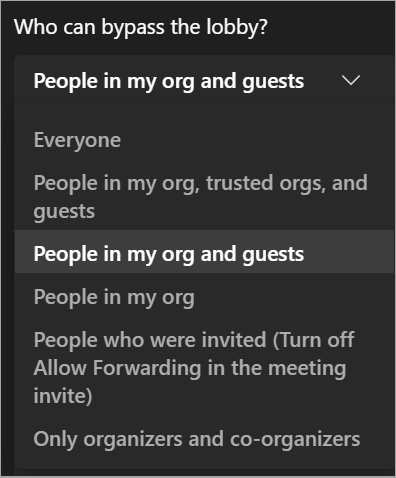
-
הפעלה או ביטול אנשים של הכניסה יכול לעקוף את הלחצן הדו-מצבי של חדר הכניסה, אם זמין.
-
בחר שמור.
הודות או דחייה של משתתפים
לאחר שהפגישה מתחילה, אתה, המארגנים המשותפים, המציגים יכולים להכניס או לדחות אנשים בחדר הכניסה. באפשרותך לשנות את תפקידי הפגישות של המשתתפים באפשרויות הפגישה.
כדי להכניס או לדחות משתתפים:
-
בחר אנשים בחלון הפגישה.
-
תחת המתנה בחדר הכניסה:
-
בחר את סימן הביקורת לצד שם של אדם כלשהו כדי להכניס אותו.
-
בחר את ה- X לצד שם של אדם כלשהו כדי למנוע אותו.
-
בחר הכנס הכל כדי להכניס את כולם מתוך חדר הכניסה.
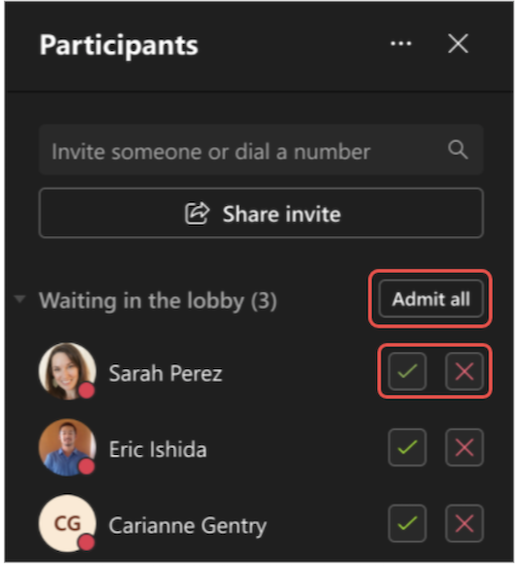
-
ביטול חדר כניסה לפגישה
אם ברצונך שכולם יצטרפו לפגישה שלך ישירות, הגדר את מי יכול לעקוף את חדר הכניסה?לכולם. שינוי זה יחול על פגישה מסוימת זו, או, אם תשנה הגדרה זו בסדרת פגישות, עבור כל הפגישות בסידרה. כדי לשנות הגדרה זו עבור כל הפגישות החדשות שתארגן בעתיד, פנה למנהל ה- IT שלך.
הערה: אם משתתפים אנונימיים מצטרפים תחילה, הם ימתין בחדר הכניסה עד שמשתמש אורח, או מישהו מהרגון שלך או מארגן מהימן, יצטרף לפגישה. לאחר מכן, כל מי שממתין בחדר הכניסה יוכנס לפגישה באופן אוטומטי. כדי לאפשר למשתתפים אנונימיים להתחיל פגישות, פנה למנהל ה- IT שלך.
באפשרותך גם לנהל את הגישה לפגישה שלך על-ידי הסרת אנשים או נעילת הפגישה. כדי להסיר אנשים מהפגישה:
-
בחר אנשים

-
רחף מעל שם האדם שברצונך להסיר.
-
בחר אפשרויות נוספות











